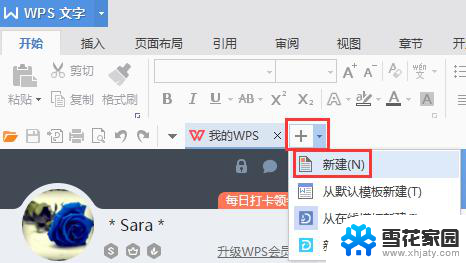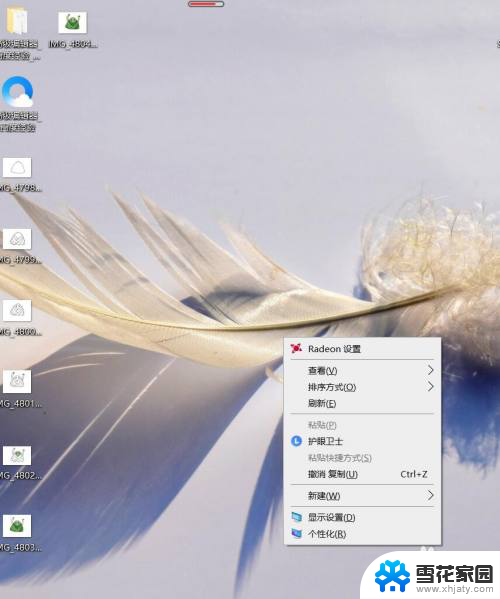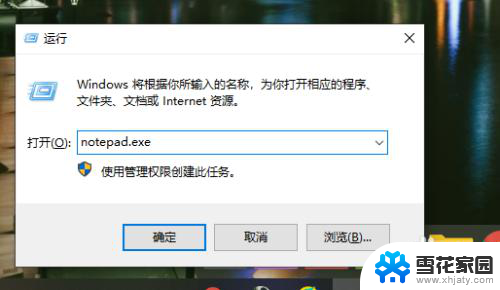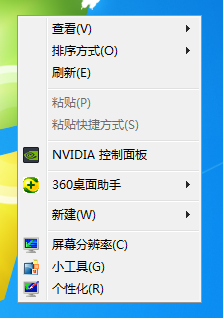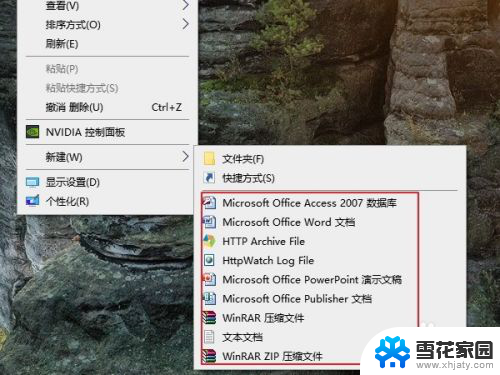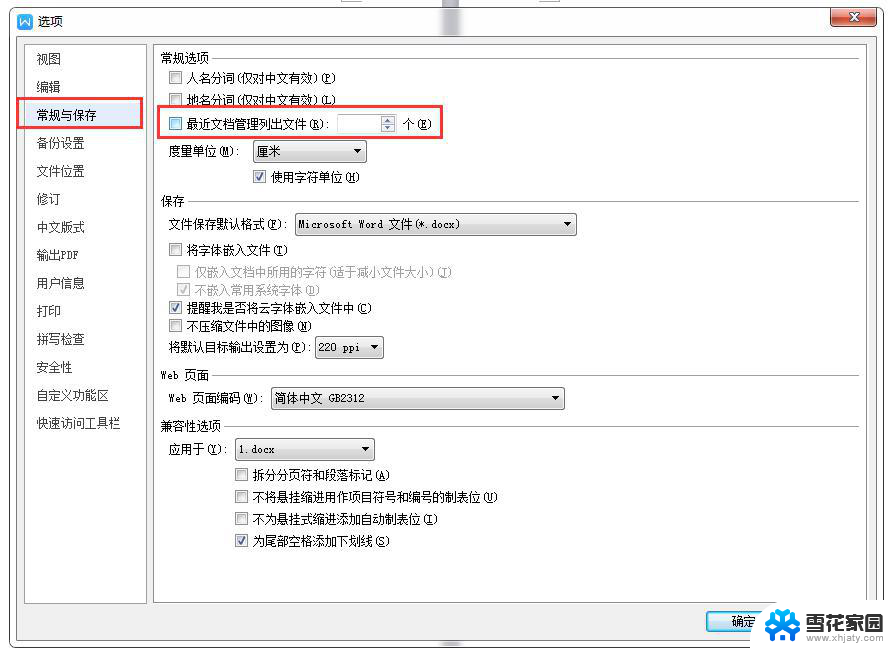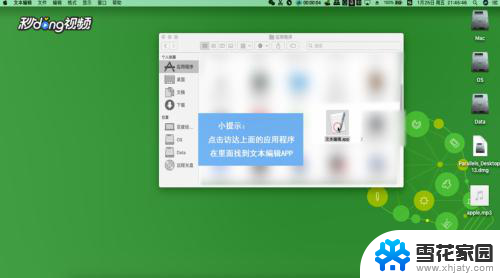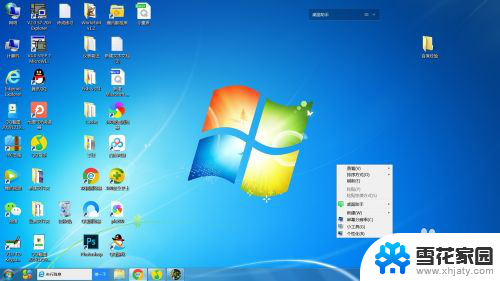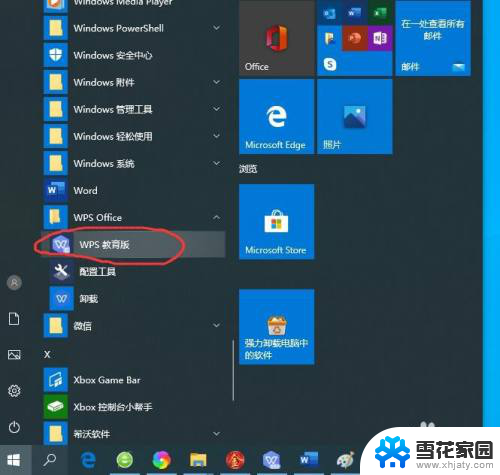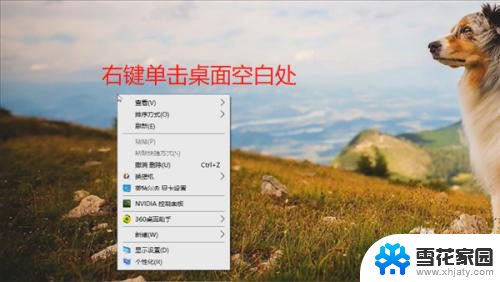office365无法新建word 为什么电脑上有office但无法新建word文档
最近有用户反映在电脑上安装了Office365却无法新建Word文档的问题,究其原因可能是由于Office365订阅过期、软件版本不兼容或者系统设置问题等,在遇到这种情况时,用户可以尝试重新安装Office365、检查订阅状态、更新软件版本或者调整系统设置,以解决无法新建Word文档的困扰。希望以上方法能帮助到遇到类似问题的用户。
操作方法:
1.在系统起始桌面,使用快捷组合键“徽标+R键”。激活“运行”程序
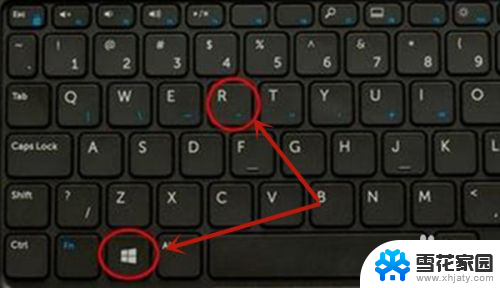
2.在“运行”输入框中输入“regedit”后单击“确定”
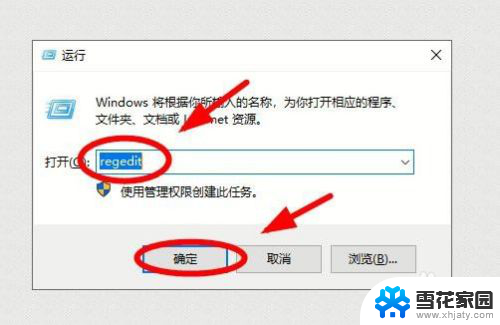
3.在“注册表编辑器”中找到“HKEY_CLASSES_ROOT"选项双击
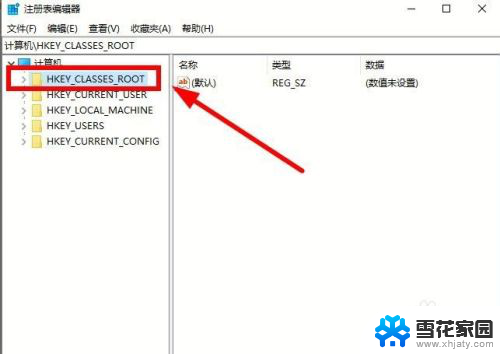
4.在弹出子选项中找到“.doc”选项,在选项卡下“新建项”新建一个名字为“Word.Document.8”的选项
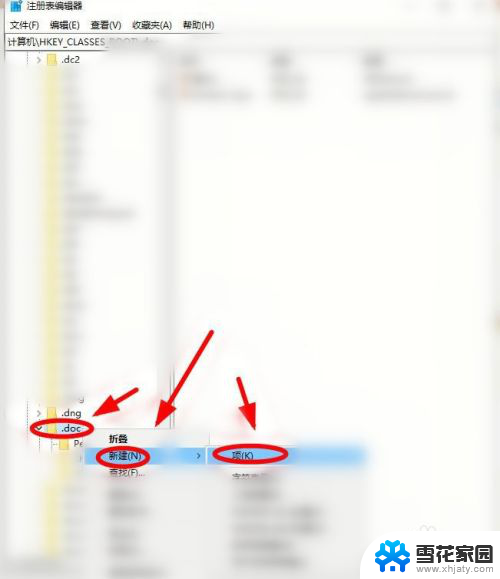
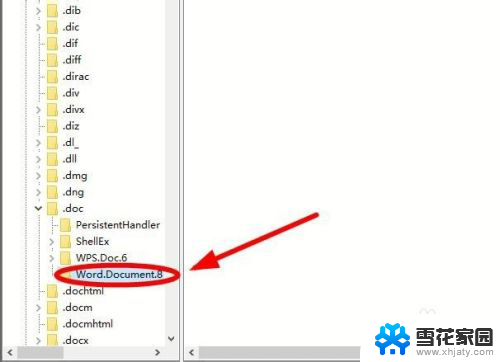
5.在“.doc”选项卡右侧"新建字符串值“,并将字符串命名为“Content Type",数据为”application/msword“
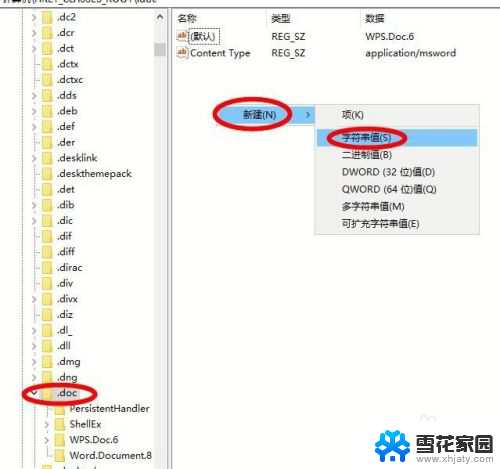
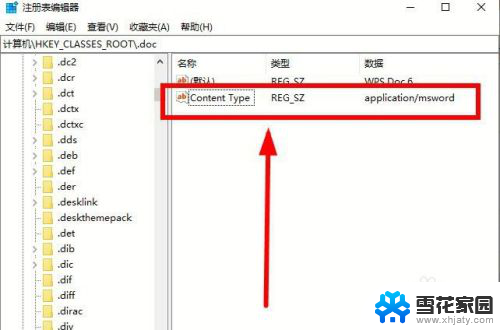
6.关闭注册表,重启电脑,右键菜单出现选项,新建WORD设置成功
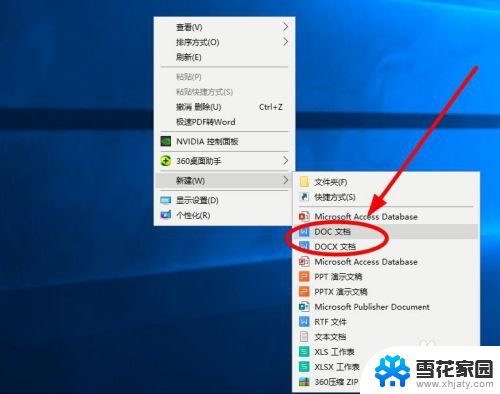
以上就是关于Office 365无法新建Word的全部内容,如果有遇到相同情况的用户,可以按照小编的方法来解决。